アノテーションの文字付きページ番号をプリントする位置を調整したい
コンテンツID(0900)
概要
アノテーション機能を使ってコピーするとき、文字付きページ番号をプリントする位置が調整できます。
手順
-
<認証>ボタンを押します。

-
数字ボタン、または[キーボード]を押して表示されるキーボードを使って、機械管理者IDを入力し、[確定]を押します。
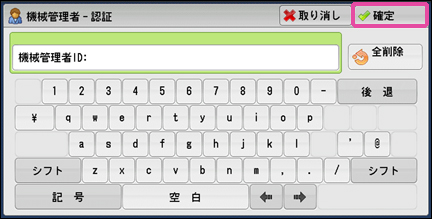
補足- パスワードの入力が必要な場合は、機械管理者IDを入力したあと[次へ]を押し、パスワードを入力します。
-
メニュー画面の[仕様設定/登録]を押します。

-
[仕様設定]>[コピー設定]>[コピー動作制御]を押します。

-
[▼]を押して、[文字付ページ位置調整 - 左上]、[文字付ページ位置調整 - 中上]、[文字付ページ位置調整 - 右上]、[文字付ページ位置調整 - 左下]、[文字付ページ位置調整 - 中下]、[文字付ページ位置調整 - 右下]から調整したい位置を選び、[確認/変更]を押します。


-
[▲]および[▼]を押して、[縦方向]および[横方向]の文字付きページ番号の位置を設定し、[決定]を押します。

-
手順5~6を繰り返して、それぞれの位置を調整します。
-
メニュー画面が表示されるまで、[閉じる]を押します。
補足- [仕様設定]以降または[登録/変更]以降の機能を設定した後で、<メニュー>ボタンを押すと1回でメニュー画面に戻ります。